- Чому роутер не роздає Wi-Fi сигнал? Ні бездротової мережі
- Якщо роутер не роздає інтернет: Wi-Fi є, але інтернет не працює
- Якщо не працює інтернет через Tp-Link, D-Link, Asus, ZyXEL, Linksys, Tenda
Проблема, коли роутер не хоче роздавати інтернет по бездротовому Wi-Fi мережі, найчастіше виникає ще в процесі настройки роутера. Коли ви принесли маршрутизатор додому, начебто вже налаштували, але тут з'являється проблема з роздачею Wi-Fi. Те Wi-Fi мережу взагалі не з'являється, то мережу є, але інтернет не працює, і ряд інших схожих проблем. Якщо ви вже зіткнулися з такою проблемою, і ваш роутер теж не хоче роздавати інтернет, то зараз ми будемо з цим розбиратися.
Коли пишуть, що роутер не роздає інтернет, то не дуже зрозуміло в чому конкретно проблема. Або, взагалі не з'являється Wi-Fi мережу, пристрої її не бачать, або Wi-Fi є, а інтернет не працює. Ви до мережі підключаєтеся, а сайти не відкриваються. На комп'ютері, це швидше за все помилка "Без доступу до інтернету". Як правило, вирішується ця проблема перевіркою налаштувань Wi-Fi на даному маршрутизаторі, і перевіркою параметрів підключення до інтернету. До речі, часто зустрічаю питання: "що робити, роутер не вдалося підключитися до інтернету?". Це я так розумію проблема з підключенням роутера до провайдера, через яку власне і немає роздачі інтернету, і статус "без доступу до інтернету".
Заплутав я вас уже :) зараз детально розповім, і покажу, які налаштування перевіряти на роутері в таких випадках. Розглянемо з вами роутери найпопулярніших виробників: Tp-Link ( докладну статтю щодо вирішення проблеми з Wi-Fi на Tp-Link ), D-Link, Asus, ZyXEL, Tenda і Linksys. Якщо у вас не вийшло самостійно налаштувати роутер, або ви його налаштували і він відмовляється роздавати інтернет, то не потрібно поспішати викликати фахівця. Повірте, можна розібратися самому. А налаштовувати роутер я раджу за інструкціями, які ви можете знайти на нашому сайті. Або пишіть в коментарях, підкажу статтю для вашої моделі, якщо у нас така є.
Чому роутер не роздає Wi-Fi сигнал? Ні бездротової мережі
Давайте спочатку розглянемо випадок, коли ви включили свій роутер, і Wi-Fi мережа не з'явилася, її просто немає. Така проблема буває не часто, але буває. Якщо у вас Wi-Fi є, а не працює інтернет, то перегортайте сторінку нижче, це друга частина цієї статті.
Що потрібно перевірити в першу чергу:
- Для початку, просто перезавантажте роутер (вимкніть і увімкніть живлення) і свій пристрій, яке підключаєте.
- На дуже багатьох роутерах є спеціальна кнопка, для відключення Wi-Fi. Це корисна штука, але якщо її випадково натиснути, то у вас маршрутизатор не роздаватиме Wi-Fi мережу. Перевірте на корпусі свого пристрою. Кнопка часто підписана як "Wi-Fi", або там просто значок мережі. Виглядає приблизно ось так:

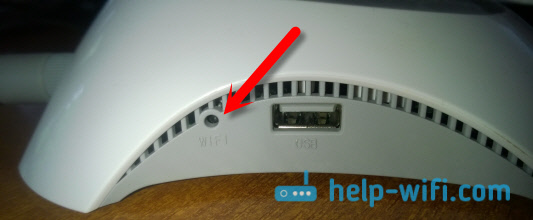 Обов'язково перевірте ці кнопки, якщо вони є.
Обов'язково перевірте ці кнопки, якщо вони є. - Спробуйте підключиться до свого Wi-Fi за допомогою іншого пристрою. Можливо проблема в самому устройстве.Напрімер, iPhone і iPad дуже часто не бачать Wi-Fi , Через проблеми з налаштуванням каналу мережі.
- Якщо у вас вдома дуже багато бездротових мереж, то спробуйте знайти вільний канал і змінити його в налаштуваннях роутера . Це дуже часто допомагає.
- Як варіант, можна зробити скидання налаштувань на роутері, і налаштувати його заново.
Можна ще перевірити, чи не вимкнена трансляція Wi-Fi мережі в налаштуваннях самого роутера. Для цього, потрібно зайти в налаштування роутера, і перейти на вкладку, де задаються параметри бездротової мережі. Ось для прикладу на роутерах Tp-Link:
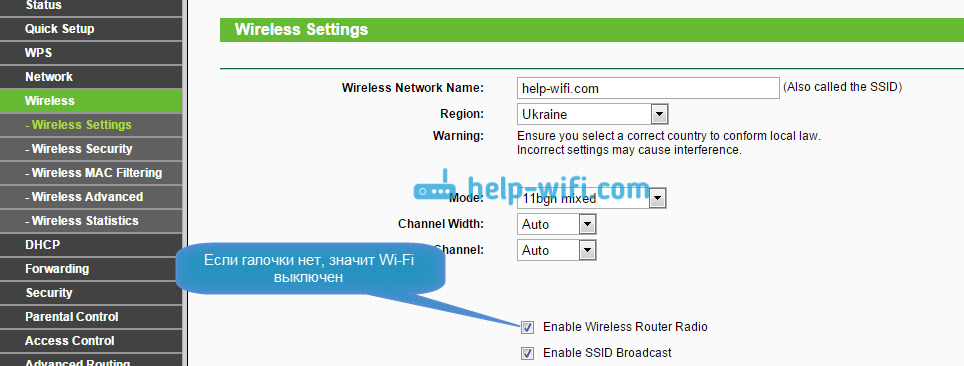
Так практично на всіх роутерах. Якщо у вас наприклад Asus, або D-link не роздає Wi-Fi, то шукайте в налаштуваннях сторінку з настройками Wi-Fi, і перевірте, чи не вимкнений чи бездротової модуль. Не буду детально писати про кожного виробника, так як дуже рідко буває, що Wi-Fi відключений в настройках. Сам він просто не може відключиться.
Якщо роутер не роздає інтернет: Wi-Fi є, але інтернет не працює
Це дуже популярна проблема, за рішенням якої, я вже підготував детальну статтю: без доступу до інтернету в Windows 7 при підключенні по Wi-Fi мережі . У більшості випадків, причини дві: неправильно підключений кабель від провайдера, або неправильно задані настройки інтернету на роутері. Він просто не може підключиться до провайдер і отримати з'єднання з інтернетом. А якщо роутер не може підключитися до інтернету, значить він його і роздати не може. Все логічно 🙂
Wi-Fi мережу звичайно ж буде працювати, і ви до неї зможете підключиться, але інтернет працювати не буде. На комп'ютері буде статус "Без доступу до інтернету", або "Обмежено" (на Windows 8 і Windows 10). А на мобільних пристроях просто не будуть відкриватися сайти, працювати програми і т. Д.
Що робити?
Насамперед, перевірте, чи правильно до вашого маршрутизатора підключений кабель від інтернет-провайдера. Він повинен бути підключений в WAN роз'єм:

Далі, вам потрібно дізнатися тип з'єднання (дивіться цю статтю ), Який використовує ваш провайдер, вказати його в налаштуваннях роутера, і задати правильні параметри для підключення до інтернету. Робиться це в налаштуваннях вашого маршрутизатора. Зараз я покажу більш докладно для конкретних пристроїв.
Якщо не працює інтернет через Tp-Link, D-Link, Asus, ZyXEL, Linksys, Tenda
На Tp-Link параметри провайдера задаються на вкладці Network - WAN. Зайти в налаштування можете по цій інструкції . В поле WAN Connection Type виберіть потрібний тип з'єднання, і задайте необхідні параметри (вони залежать від вибраного з'єднання), які надає провайдер.
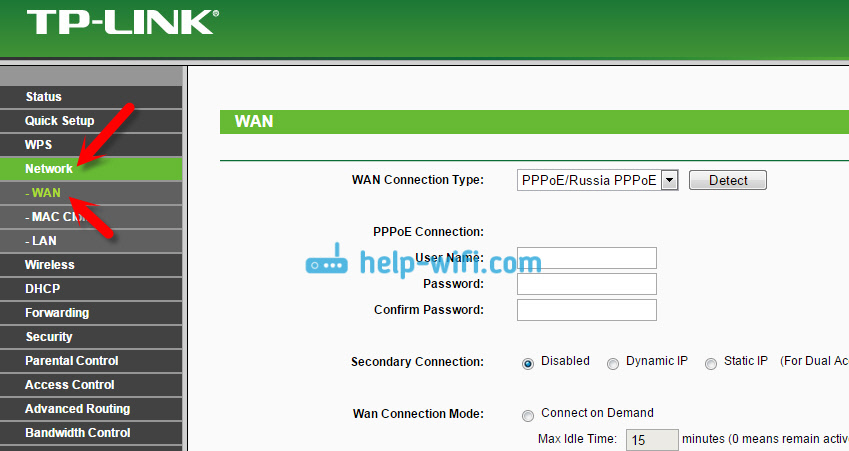
Далі у нас D-Link. Там параметри з'єднання з інтернетом задаються на вкладці Мережа - WAN. Натисніть на кнопку Додати, і дотримуйтесь інструкцій. Інструкція по входу в налаштування на D-link .
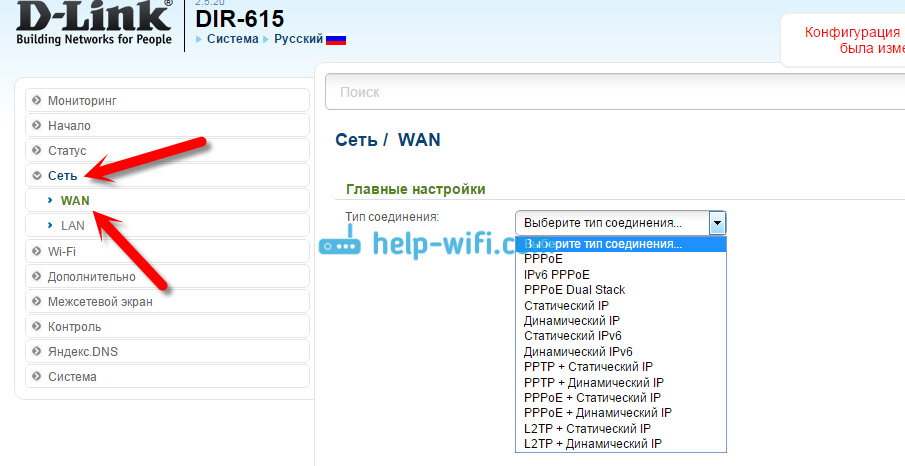
На пристроях Asus все приблизно так само. Заходимо в настройки , І переходимо на вкладку Інтернет. На цій сторінці і задаємо параметри з'єднання з провайдером.
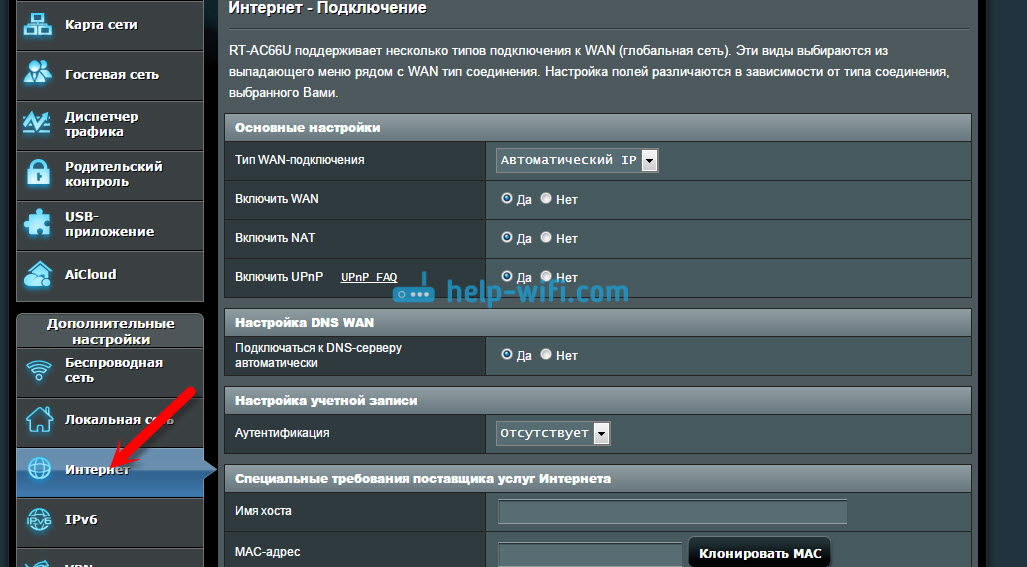
Якщо у вас ZyXEL не роздає інтернет, то робимо так: заходимо в налаштування ( докладна інструкція ), Переходимо на вкладку Інтернет, вибираємо потрібне з'єднання і додаємо його.
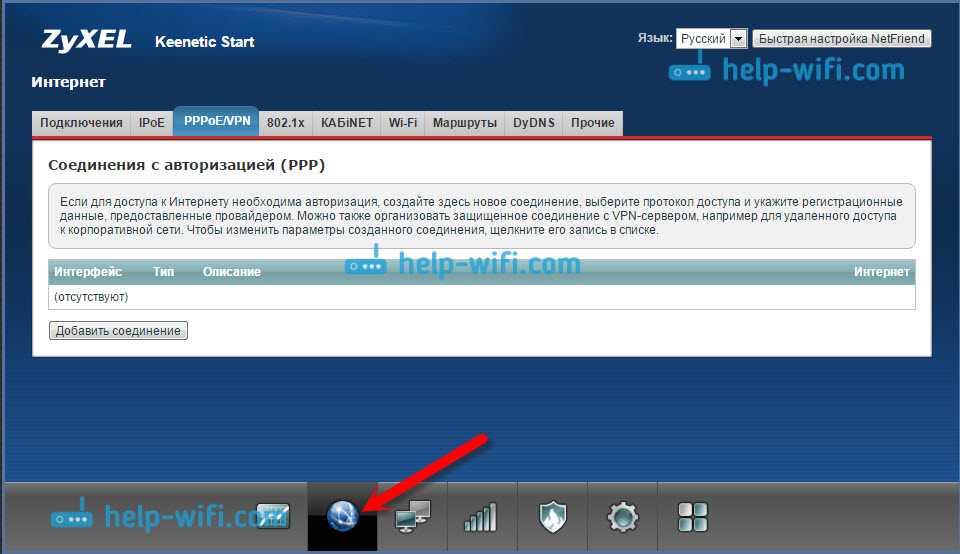
На Linksys потрібно перейти на вкладку Налаштування - Основні настройки. І там уже задати потрібні параметри. Якщо не знаєте як зайти в налаштування роутера Linksys, то дивіться цю статтю .
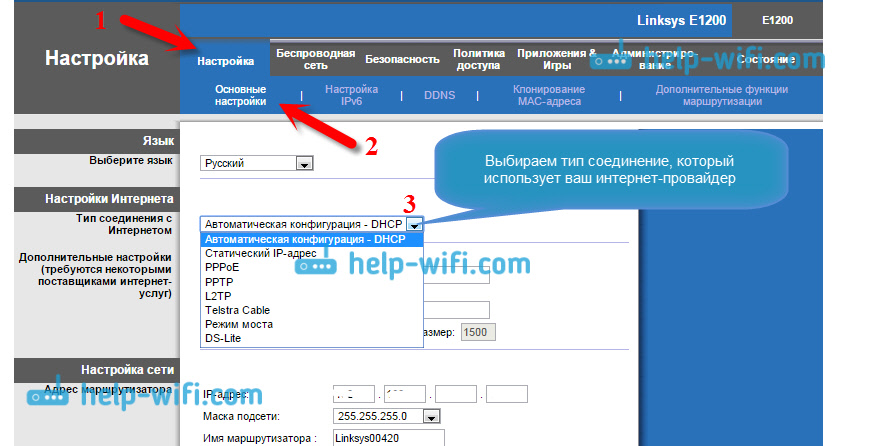
Якщо у вас Tenda, то зайдіть в панель управління , Натисніть зверху на пункт Advanced Settings. Налаштування інтернету можна задати на вкладці WAN settings.
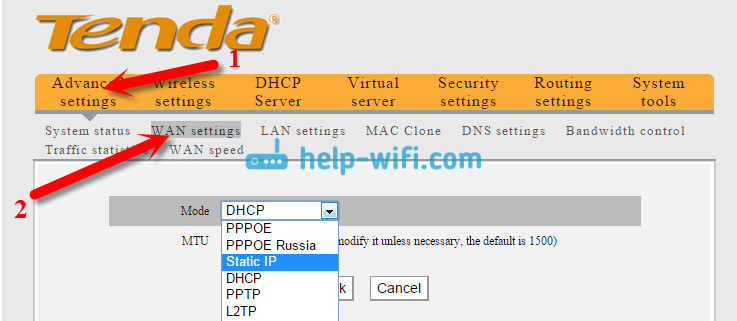
Я показав, де в настройках різних маршрутизаторів можна задати параметри для підключення до інтернету. Які параметри ви будете задавати, залежить вже від того, який у вас провайдер. Але, дуже важливо вказати правильні настройки, в іншому випадку, роутер не роздаватиме інтернет. Якщо ви все вказуєте вірно, але інтернет все рівно не працює, то можливо, що ваш провайдер робить прив'язку по MAC-адресу. Якщо це так, то попросіть його прописати MAC-адресу роутера (він вказаний на наклейці знизу роутера). Зробити це можна за телефоном.
Якщо ви все перепробували, і нічого не допомогло, то пишіть в коментарях, потрібно описувати проблему детально, будемо розбиратися. Головне, визначте, яка у вас проблема: роутер не роздає мережу, або мережу є, але не роздає інтернет.
Чому роутер не роздає Wi-Fi сигнал?До речі, часто зустрічаю питання: "що робити, роутер не вдалося підключитися до інтернету?
Чому роутер не роздає Wi-Fi сигнал?
Що робити?






